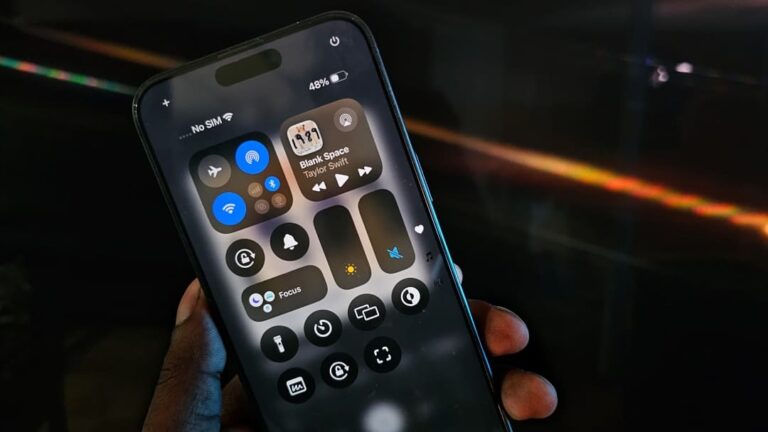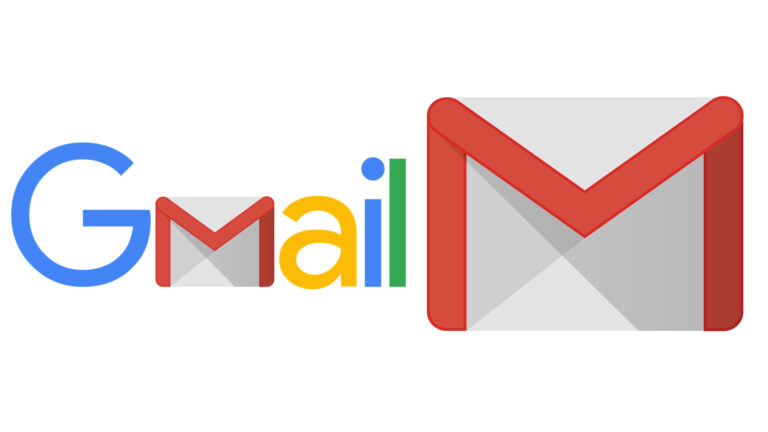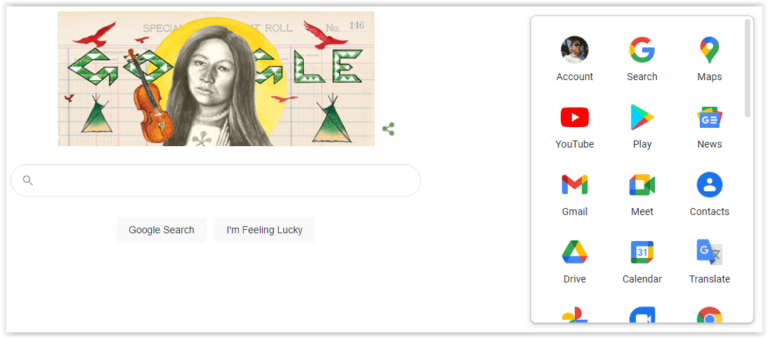Как да подпишете за пакет онлайн, ако знаете, че ще отсъствате
Колко пъти ви се е случвало да не сте вкъщи, когато пратката е доставена на вашия адрес? Това обикновено не е проблем, когато пакетът не изисква вашия подпис. Когато обаче лицето или фирмата, от която сте поръчали пакета, изисква от вас да го подпишете, трябва да сте вкъщи и да чакате да ви бъде доставен.

За щастие, някои услуги за доставка ви дават възможност да подпишете пакета си онлайн, така че можете свободно да напуснете дома си и да се заемете с работата си. Тези услуги включват UPS, FedEx и USPS. В това ръководство ще ви покажем как да подпишете пакет онлайн, като използвате различни услуги за доставка. Ще отговорим и на някои въпроси, които може да имате относно електронните подписи.
Как да подпишете за пакет онлайн чрез UPS
Программы для Windows, мобильные приложения, игры - ВСЁ БЕСПЛАТНО, в нашем закрытом телеграмм канале - Подписывайтесь:)
UPS (United Parcel Service) е една от най-големите услуги за доставка и доставка в света. UPS ви дава контрол върху вашите доставки със специална услуга, наречена „USP My Choice“.
Ако се регистрирате за тази функция, не само можете да подписвате за пакети по електронен път, но също така можете да персонализирате данните за вашата пратка. С други думи, можете да проследявате поръчките си, да получавате персонални известия за актуализации на поръчката си и дори да променяте маршрута на вашите пакети, ако е необходимо.
Тази услуга е напълно безплатна и всичко, което трябва да направите, е Създай профил на техния уебсайт. Можете дори да изтеглите мобилната версия на приложението на телефона си, която е съвместима както с iPhone, така и с Android.
Имайте предвид, че не всички пакети трябва да бъдат подписани. Дали вашият подпис е необходим или не зависи от фирмата или лицето, от което сте поръчали пакета. Някои компании приемат подписи само за скъпи продукти, ако сте на 21 и повече години. Ето как можете да проверите дали вашият пакет трябва да бъде подписан или не:
- Влезте във вашия UPS My Choice акаунт.

- Намерете пакета, който сте поръчали на вашето табло.
- Вижте опциите за доставка.

Ако видите опцията „Подписване“, тогава пакетът изисква вашия подпис. Ако случаят е такъв, просто въведете цялата си информация и сте готови. Ако опцията „Подпис“ не е там, тогава не е необходимо да подписвате за вашия пакет. На този етап можете също да посочите точното място, където искате да бъде доставен вашият пакет. Ето как се прави:
- Отидете на UPS My Choice.

- Кликнете върху вашата поръчка.
- Отидете, за да видите подробности и изберете бутона „Предоставяне на инструкции за доставка“.

- Под „Оставете при“ изберете къде искате да бъде доставен вашият пакет (предна врата, задна врата, веранда, гараж, палуба и т.н.). Можете дори да добавите код за сигурност, ако искате.

- Щракнете върху „OK“, след като въведете всички инструкции за доставка.
Друга възможност, която имате, е да промените местоположението на пакета, така че някой друг да може да го подпише вместо това. Въпреки това, ако се изисква възрастен да подпише пакета ви, нямате възможност да разрешите освобождаване на доставка онлайн. Това, което можете да направите вместо това, е да пренасочите пакета си към клиентски център на UPS и да вземете пакета лично.
Как да подпишете за пакет онлайн с помощта на FedEx
Друга пощенска услуга, която ви позволява да подпишете пакет онлайн, е FedEx. Всъщност мениджърът за доставка на FedEx ви позволява да пренасочвате поръчките си, да проследявате пакетите си и дори предлагат да задържат пакета ви за 14 дни без допълнителни разходи.
Типовете подписи, които вашият пакет може да изисква, включват непряк подпис, подпис за възрастни и директен подпис. Ако знаете, че няма да сте вкъщи, за да го подпишете, имате три възможности. Първият е да пренасочите пакета си към местоположение на FedEx най-много за две седмици.
Втората опция е да пренасочите поръчката си към друго място или можете да промените датата на доставка. Имайте предвид, че тази услуга се заплаща допълнително.
Третият и последен вариант е да подпишете пакета си електронно. Това може да се направи или чрез мениджъра за доставка на FedEx уебсайт, или чрез мобилното приложение на FedEx, което е достъпно както за устройства с Android, така и за iPhone. Имайте предвид обаче, че електронните подписи са разрешени само за изисквания за косвен подпис. Ако вашият пакет изисква пълнолетен или директен подпис, тогава трябва да го подпишете лично.
За да подпишете пакет онлайн, следвайте стъпките по-долу:
- Отвори уебсайт на FedEx на вашия браузър.

- Създайте акаунт или влезте.

- Отидете в раздела „Мениджър за доставка“.
- Преминете към таблото си за управление, за да видите всичките си поръчки.
- Намерете своята поръчка.
- Изберете опцията „Подписване за пакет“ и въведете цялата необходима информация.
Ако полето е сиво, това означава, че пакетът не трябва да бъде подписан или трябва да го направите лично.
На този етап друга опция е да отидете на страницата „Предоставяне на инструкции за доставка“, където можете да посочите всякакви специални нужди за доставка, които може да имате. Можете да планирате доставката си, да промените адреса си за доставка и да я задържите в местоположение на FedEx.
Как да подпишете за пакет онлайн с помощта на USPS
Пощенската служба на САЩ или USPS също включва функцията за електронен подпис. Първо, трябва да се регистрирате на страницата за онлайн електронен подпис на USPS. Всеки път, когато проверявате пакет, който в момента е на път към вас, ще видите опцията „Прилагане на вашия USPS електронен подпис онлайн“ до него. Ако не се вижда, това означава, че трябва да го подпишете лично.
След като сте подписали пакета, ще получите съобщение за потвърждение, което гласи „Вашият USPS електронен онлайн подпис е приложен“.
USPS също така ви дава възможност да разрешите доставка, дори ако не сте вкъщи в момента.
Това може да се извърши на страницата на услугата за информирана доставка на USPS или с мобилното приложение на USPS, което е достъпно както за устройства с Android, така и за iPhone. Освен това трябва да имате собствен акаунт, за да направите това, така че продължете и си направете такъв, ако все още нямате такъв. Ето какво трябва да направите след това:
- Отидете до USPS Услуга за информирана доставка.

- Влезте в акаунта си.

- Намерете пакета, който сте поръчали на таблото.
- Отидете на „Добавяне на инструкции за доставка“.

- Под опцията „Изберете един“ изберете къде искате вашият пакет да бъде доставен във вашия имот, например пред или задния двор.

Забележка: Ако видите „Забележка: DI не е наличен за този пакет“, това означава, че или не е необходимо да подписвате пакета при пристигането му, или че трябва да го подпишете лично. Пакетите, които струват над $500, трябва да бъдат подписани лично.
В този момент можете да посочите, че пакетът трябва да бъде доставен до вашето местоположение, дори ако не присъствате.
Допълнителни ЧЗВ
Как да предоставя своя подпис по електронен път?
Как ще предоставите електронния си подпис зависи от устройството, което използвате. Например, ако използвате компютъра си, за да кандидатствате за електронен подпис, можете да използвате мишката или подложката за мишка на лаптоп, за да подпишете името си.
От друга страна, ако използвате мобилно устройство или таблет, тогава можете да използвате сензорния екран, за да напишете своя подпис с пръст или стилус. Тази опция е много по-малко разочароваща, да не говорим, че е по-лесна.
Безопасни ли са използването на електронни подписи?
Този въпрос е доста често срещан и отговорът е да. Цифровите подписи се считат за безопасни и се използват от много компании и услуги, както в частния, така и в публичния сектор. Причината да се смятат за безопасни е, че е невероятно трудно да се фалшифицира електронен подпис.
По отношение на услугите за доставка, някои от тях полагат допълнителни усилия, за да се уверят, че самоличността ви е потвърдена. Например USPS изисква да докажете, че това наистина е вашият подпис, или с код, изпратен на телефона ви, или чрез лична проверка на самоличността в пощенска служба.
Хората също са склонни да мислят, че електронните подписи не са правно обвързващи. Това не е така. Това, че сте подписали нещо онлайн, не го прави по-малко правно обвързващо от физическия подпис.
Подпишете вашите пакети онлайн и се чувствайте свободни да излезете
Вече знаете как да подпишете пакет онлайн, като използвате различни услуги за доставка. Тази функция е изключително полезна, защото ви позволява да напуснете дома си, знаейки, че вашият пакет ще ви чака, когато се приберете. Тези услуги за доставка ви предлагат редица полезни опции, просто трябва да разберете какво работи най-добре за вас.
Подписвали ли сте някога за пакет онлайн? Използвахте ли някоя от услугите за доставка, споменати в тази статия? Уведомете ни в секцията за коментари по-долу.
Программы для Windows, мобильные приложения, игры - ВСЁ БЕСПЛАТНО, в нашем закрытом телеграмм канале - Подписывайтесь:)